Oh tidak! Apa itu? Tanda seru yang gemuk! Ini boleh menjadi sangat menjengkelkan apabila anda cuba berkongsi gambar dengan rakan dan keluarga di Facebook Messenger, dan apa yang anda dapat lihat ialah tanda berhati-hati besar yang mengatakan 'cuba lagi.'
Percayakan saya! Anda tidak bersendirian. Kita semua pernah melalui ini sekali dalam hidup kita. Facebook Messenger sering menghadapi masalah dalam bertukar-tukar fail media dan gambar dalam talian. Dan sudah tentu, anda tidak mahu terlepas keseronokan itu.

Ini biasanya berlaku apabila sama ada pelayan mempunyai beberapa isu, cache dan data tersekat atau jika tarikh dan masa tidak disegerakkan. Tetapi jangan panik, kerana kami berada di sini untuk membantu anda keluar dari masalah ini dan memulihkan pengalaman media sosial anda.
Kandungan
- Betulkan Tidak Boleh Menghantar Foto di Facebook Messenger
- Kaedah 1: Semak Kebenaran
- Kaedah 2: Padam Cache dan Data daripada Messenger
- Kaedah 3: Semak Tetapan Tarikh & Masa
- Kaedah 4: Pasang semula Messenger
- Kaedah 5: Semak Tetapan Kad Digital Selamat (Kad SD)
- Kaedah 6: Gunakan Versi Ringkas Apl
- Kaedah 7: Tinggalkan Program Beta
- Kaedah 8: Cuba versi lama Facebook Messenger
- Kaedah 9: Akses Facebook melalui Penyemak Imbas anda
Betulkan Tidak Boleh Menghantar Foto di Facebook Messenger
Kami telah menyenaraikan beberapa godaman yang boleh membantu anda membetulkan isu tidak dapat menghantar foto pada Facebook Messenger dan mengeluarkan anda daripada kebimbangan ini.
Kaedah 1: Semak Kebenaran
Facebook Messenger tidak berfungsi boleh mengecewakan kerana ia adalah aplikasi penting untuk berhubung. Ini biasanya berlaku apabila Facebook tidak mempunyai akses kepada storan dalaman atau Kad SD anda. Terdapat kalanya pengguna secara tidak sengaja menolak kebenaran akses. Berikut adalah langkah-langkah untuk memeriksa kebenaran:
- Masuk ke Tetapan dan cari Apl.
- Navige ke Urus Apl dan cari Facebook Messenger.
- Semak sama ada semua kebenaran telah diberikan, terutama akses kepada Kamera dan Storan.

Setelah melakukan pemeriksaan, but semula Android anda dan cuba hantar foto melalui Facebook Messenger sekali lagi.
Kaedah 2: Padam Cache dan Data daripada Messenger
Cache dan data yang rosak dalam apl Facebook Messenger boleh menyebabkan anda tidak dapat berkongsi foto. Untuk menghapus cache, ikuti langkah berikut:
- Masuk ke Tetapan pada telefon anda.
- Pilih Apl dan pergi ke Urus Aplikasi.
- Cari Facebook Messenger dan pergi ke Storan.
- Padamkan cache dan Kosongkan Data.
- But semula Android anda dan log masuk ke Messenger semula.

Kaedah 3: Semak Tetapan Tarikh & Masa
Jika tetapan tarikh dan masa anda tidak disegerakkan, aplikasi Messenger tidak akan berfungsi dengan baik. Pastikan tetapan tersebut tepat dengan langkah berikut:
- Masuk ke Tetapan dan cari Sistem atau Tetapan tambahan.
- Cari pilihan Tarikh & Masa.
- Aktifkan pilihan Tarikh & Masa Automatik.

Disyorkan: Pulihkan Akaun Facebook Anda Apabila Anda Tidak Boleh Log masuk
Kaedah 4: Pasang semula Messenger
Jika semua cadangan di atas tidak berhasil, menguninstall dan reinstall aplikasi boleh membantu menyelesaikan masalah ini. Berikut adalah langkah-langkahnya:
- Masuk ke Tetapan dan cari Apl.
- Cari Semua aplikasi/ Urus Aplikasi dan pilih Messenger.
- Nyahpasang apl dan padam semua cache & sejarah data.
- Pergi ke Gedung Play dan pasang semula Facebook Messenger.

Kaedah 5: Semak Tetapan Kad Digital Selamat (Kad SD)
Pengaturan yang salah pada kad SD juga boleh menjadi punca. Pastikan kad SD berfungsi dengan baik dan dihubungkan dengan betul. Sekiranya kad SD anda rosak, ia mungkin menimbulkan masalah dalam menghantar foto.

Kaedah 6: Gunakan Versi Ringkas Apl
Versi ringkas apl Facebook Messenger adalah alternatif yang berkesan. Aplikasi ini mungkin mempunyai beberapa ciri kurang, tetapi berfungsi dengan baik untuk menghantar foto.


Untuk memasang Facebook Lite:
- Lawati gedung Play dan Muat Turun Facebook Messenger Lite.
- Setelah proses pemasangan, masukkan ID pengguna dan kata laluan anda.
- Apl harus berfungsi dengan baik dan anda boleh menikmati perkongsian gambar dan media dalam talian.
Baca Juga: Panduan Terbaik untuk Mengurus Tetapan Privasi Facebook Anda
Kaedah 7: Tinggalkan Program Beta
Jika anda sebahagian daripada program Beta untuk Facebook Messenger, anda sebaiknya meninggalkannya. Program Beta sering mengandungi pepijat yang boleh menjejaskan fungsi aplikasi. Ikuti langkah-langkah di bawah untuk meninggalkan program Beta:
- Berhenti di Gedung Play dan cari Messenger.
- Tatal ke bawah sehingga anda menemukan pilihan ' Anda berada dalam bahagian penguji beta'.
- Pilih Tinggalkan dan kelewatan penyingkiran anda daripada program Beta.

Setelah itu, but semula peranti anda untuk mendapatkan versi Messenger terkini.
Kaedah 8: Cuba versi lama Facebook Messenger
Jika tiada penyelesaian berfungsi, cuba muat turun dan pasang versi lama Facebook Messenger. Pastikan tidak melebihi dua bulan dari versi terbaru:
- Nyahpasang aplikasi Facebook Messenger.
- Lawati APK Mirror atau laman web lain yang dipercayai dan cari Facebook Messenger.
- Muat turun APK versi lama.
- Pasang APK dan izinkan pemasangan.
- Padam cache dan log masuk kembali.

Kaedah 9: Akses Facebook melalui Penyemak Imbas anda
Anda juga boleh berkongsi foto melalui penyemak imbas. Langkah-langkahnya adalah seperti berikut:
- Layari laman web www.facebook.com.
- Masukkan ID pengguna dan kata laluan anda.
- Akses media dan fail anda melalui PC untuk menghantar gambar.
Kesimpulan
Itu sahaja, saya harap langkah di atas membantu dan anda akan dapat membetulkan isu Tidak Boleh Menghantar Foto pada Facebook Messenger sekarang. Jika anda masih mempunyai sebarang soalan atau ingin menambah apa-apa, sila hubungi kami melalui bahagian komen.














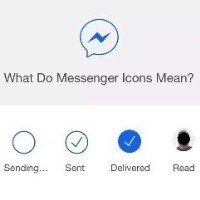















Sahri S. -
Saya rasa sangat kecewa dengan situasi ini. Facebook perlu berusaha lebih untuk memperbaikinya
Hernan Tan -
Macam mana ni? Adakah kita perlu pindah ke aplikasi lain? Masih setia pada Facebook tapi frustrasi
Siti Amani -
Setuju sangat! Kadang-kadang FB Messenger ni pelik betul. Nampaknya banyak lagi yang perlu diperbaiki
Farah L -
Mungkin kita perlu tanya customer service Facebook untuk mendapatkan bantuan segera tentang isu ini
Ashraf MD -
Mungkin ada opsyen dalam aplikasi yang kita tidak ketahui. Jika sesiapa tahu, tolong share
Aira S. -
Saya agak terkejut walaupun dah berbulan-bulan menggunakan Messenger, masih ada masalah ini. Komunikasi jadi lemah!
Amin Hadi -
Wah, akhirnya ada juga artikel ni! Saya pun pernah mengalami masalah yang sama. Mungkin Facebook perlu perbaiki fungsi menghantar gambar ni
Izzah C. -
Baru tahu hari ini yang masalah ini bukan sahaja saya alami. Terima kasih penulis untuk maklumat
Putra J. -
Perlu tips lebih lanjut! Kenapa gambar boleh hantar tetapi kadang-kadang tidak? Ada sesiapa tahu puncanya
Jamal F. -
Maka, adakah kita perlu berharap untuk kemas kini dari Facebook? Rasa bosan betul dengan isu ini
Ali R. -
Saya rasa Facebook boleh buat lebih baik lagi mengenai kebolehan menghantar gambar. Harap mereka ambil maklum tentang masalah ini.
Khalid Y. -
Setuju, tiada pengguna yang mahu berdepan dengan isu macam ini. Harap-harap mereka mempercepatkan proses perbaikan!
Liza H. -
Wah, terima kasih info ini! Sejak akhir-akhir ini saya banyak menghadapi masalah. Namun tetap berharap untuk pembaikan yang cepat
Sari Izni -
Saya tidak suka apabila usaha untuk menghantar gambar ini gagal. Ada cadangan untuk aplikasi lain yang boleh digunakan?
Mika Family -
Menghantar gambar sepatutnya mudah, kenapa susah sangat? Hanya nak hantar selpie ni pun tak jadi
Rafa C. -
Adakah sesiapa di sini yang pernah cuba uninstall dan reinstall aplikasi Messenger? Mungkin itu penyelesaiannya
Fadzil K. -
Saya baru saja cuba untuk hantar foto dan ia tidak berjaya. Rasa frustrasi, tetapi sekadar ingin berkongsi pengalaman
Yusuf J -
Saya sudah cuba memberitahu Facebook mengenai isu ini tetapi masih belum ada jawapan. Apakah langkah seterusnya?
Hana Kecil -
Pernah dengar tentang masalah ini dari kawan-kawan. Rasa macam FB Messenger tak jadi fungsi utamanya
Rami I. -
Kalau saya hantar menggunakan Wi-Fi, adakah ia lebih baik? Sebab saya dah kehabisan data!
Dina Yaya -
Setiap kali nak hantar gambar, mesti jadi masalah. Penting untuk mengupdate aplikasi agar semuanya berfungsi normal. Moga admin ambil tindakan
Safura N. -
Saya rasa maklumat ini sangat berguna. Semoga Facebook memberikan kemas kini yang cepat
Farihan B68 -
Terima kasih banyak untuk info ni! Saya sudah berusaha selama seminggu tapi tetap tak boleh hantar foto. Akhirnya saya dapat jawapan
Rizal The Cat -
Saya fikir ini adalah masalah besar bagi pengguna. Gambar adalah cara kita berkomunikasi dengan lebih baik. Harap Facebook cepat selesaikan
Faiz Aziz -
Tadi saya hantar gambar, dan nampaknya ia sangat lambat! Apakah cara lain untuk mempercepatkan proses ini
Siti Rina -
Owhh, saya ingat atas koneksi internet saya. Nampaknya semua orang alami hal yang sama
Zaman B. -
Menarik! Tak sangka ini jadi isu yang besar. Harap Facebook ambil tindakan yang sepatutnya
Aida Mew -
Baru tahu yang masalah ini bukan saya seorang hadapi. Terima kasih kepada penulis untuk maklumat ini!
Akmal D. -
Adakah panduan rasmi tentang cara mengatasi isu ini? Sangat membantu jika ada!
Puteri Cinta -
Bila saya cuba hantar gambar, sering kali muncul mesej error. Kenapa jadi macam ni? Ada sesiapa yang boleh bantu?
Nadia Chez -
Jadi ini puncanya! Saya ingat saya seorang sahaja yang hadapi masalah ni. Sekarang saya tahu saya tidak sendirian
Fira Alahi -
Hanya ingin berkongsi, kadang hantar gambar guna data phone pun jadi problem. FB bukan dapat baiki pun
Iman Q -
Ada sesiapa tahu kalau ada update terbaru untuk aplikasi? Mungkin ini masalah teknikal yang perlu diperbaiki
Sarah Fel! -
Kenapa ya, kadang tiba-tiba okay dan kadang-kadang tidak boleh? Mood nak berkongsi gambar pun terganggu
MiraDina -
Selalu juga saya alami, huh. Dapat solusi pun okaylah, tetapi harap Facebook terus baiki sistem mereka
Mimi Rose -
Apa yang membuatkan fungsi ini menjadi sangat rumit? Semoga ada cater solusi dalam masa terdekat